Cum să scrii o schiță a postării de blog pentru WordPress (8 pași)
Publicat: 2023-10-04Vrei să înveți cum să scrii o schiță a postării de blog pentru WordPress?
Scrieți o schiță a postării pe blog elimină stresul de a trebui să vă începeți schița de la zero. Cu o schiță, puteți depăși blocajul scriitorului și puteți comanda postarea de blog într-o structură logică, ușor de citit.
În acest articol, vom împărtăși ghidul nostru pas cu pas despre cum să scrieți o schiță a postării de blog pentru site-ul dvs. WordPress.
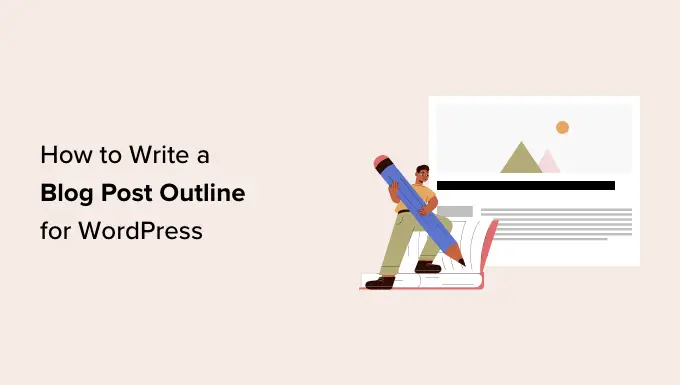
De ce ai nevoie de o schiță a postării de blog?
Dacă sunteți scriitor de conținut, blogger sau manager de conținut, s-ar putea să vă întrebați dacă merită într-adevăr osteneala să scrieți o schiță pentru o postare pe blog.
Adevărul este că, dacă vrei cu adevărat să scrii o postare grozavă pe blog, mai întâi va trebui să scrii o schiță. Iata de ce:
Outlines Beat Sindromul paginii goale
Fiecare scriitor cunoaște senzația că își deschide Google Doc sau editorul WordPress și se uită la pagina goală. S-ar putea să te simți copleșit, poate să începi să transpiri și apoi să te gândești prea mult la întreaga postare și chiar să amâni scrisul în întregime.
Cu contururi, nu te vei simți niciodată intimidat înainte de a scrie o nouă postare pe blog. Vă veți împărți postările în subiecte, subtitluri și puncte de discuție, astfel încât să știți despre ce să scrieți.
Contururile vă ajută să scrieți mai repede
Crearea unei schițe în avans este o altă modalitate de a vă încărca cercetarea în avans. Puteți analiza concurenții în rezultatele căutării pentru a vă planifica conținutul. Acest lucru vă împiedică să rămâneți blocat cu cercetări în timpul procesului de scriere.
Separarea cercetării de scris vă asigură că aveți toate resursele necesare în mână atunci când este timpul să scrieți. În acest fel, scrierea postărilor pe blog devine o briză.
Outlines vă aduce pe dvs. și editorul dvs. pe aceeași pagină
Dacă lucrați îndeaproape cu un manager de conținut sau un editor, poate doriți să vă rulați schița cu ei înainte de a scrie. Oferă ambilor oameni o idee despre secțiunile pe care să se concentreze, ce elemente să includă sau să omite și un unghi general pentru a scrie articolul.
Ultimul lucru pe care vrei să-l faci este să rescrii o piesă întreagă pentru că ai înțeles greșit despre ce ar fi trebuit să fie articolul.
Contururile vă ajută să răspundeți la cele mai importante întrebări
Una dintre cele mai bune modalități de a vă clasa conținutul este să răspundeți la întrebările pe care oamenii le pun cel mai frecvent.
Puteți utiliza Instrumentul Generator de cuvinte cheie de la WPBeginner. Este o modalitate gratuită de a genera sute de idei de cuvinte cheie și întrebări populare pe Google. Acest lucru vă asigură că conținutul blogului dvs. va fi optimizat pentru a se potrivi cu intenția de căutare a utilizatorului.
Acestea fiind spuse, iată cei 8 pași pentru a scrie cea mai bună schiță a postării de blog, care să vă ajute să scrieți conținut de înaltă calitate pe care motoarele de căutare îl iubesc.
Puteți folosi linkurile de mai jos pentru a trece la orice pas doriți, în cazul în care sunteți deja în procesul de a sublinia o postare pe blog.
Pasul 1. Alegeți subiectul dvs
Crearea unei schițe a postării pe blog începe cu a ști despre ce vrei să scrii. Asta înseamnă că va trebui să decideți asupra unui subiect.
Începeți prin a discuta câteva subiecte de blog pe care doriți să le abordați. Dacă sunteți deja familiarizat cu nișa, este posibil să existe câteva probleme arzătoare pe care doriți să le abordați.
În caz contrar, o modalitate bună de a găsi subiecte este să utilizați funcția All in One SEO a statisticilor de căutare. All in One SEO este cel mai bun instrument de optimizare a conținutului pentru site-urile WordPress, oferindu-vă informații despre îmbunătățirea SEO pentru a crește clasamentul.
În esență, funcția de statistici de căutare oferă o locație centrală pentru a vedea cum merge conținutul tău pe Google.
Acest lucru vă permite să urmăriți performanța conținutului blogului dvs. prin raportul de clasare a conținutului. Ca rezultat, puteți identifica oportunități pentru cuvinte cheie complementare postărilor de blog pentru care vă clasați deja.
Începeți prin instalarea și activarea pluginului AIOSEO. Dacă aveți nevoie de instrucțiuni, urmați tutorialul nostru despre cum să instalați un plugin WordPress.
Odată activat, accesați All in One SEO ≫ Statistici de căutare din tabloul de bord WordPress.
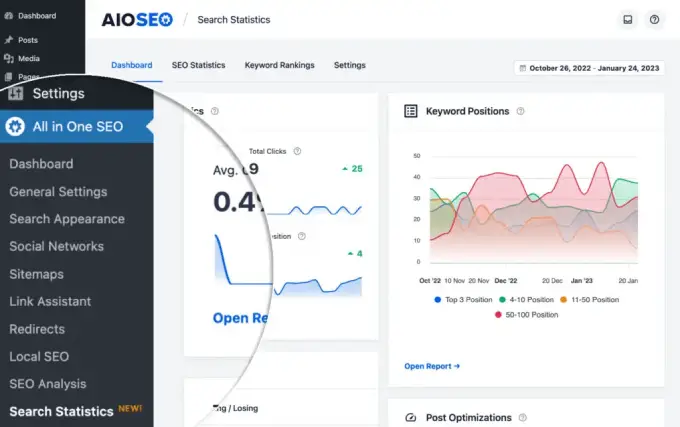
Odată ce vă aflați în tabloul de bord Statistici de căutare, veți vedea Statistici SEO, Pozițiile cuvintelor cheie și Performanța conținutului.
Derulați în jos, iar sub fila Performanța conținutului, veți găsi cuvintele cheie Top Pagini, Cele mai pierdute și Cele mai multe câștigătoare. Acest raport vă oferă date cruciale, cum ar fi clicuri, afișări, poziție și diferența de poziție în clasament.
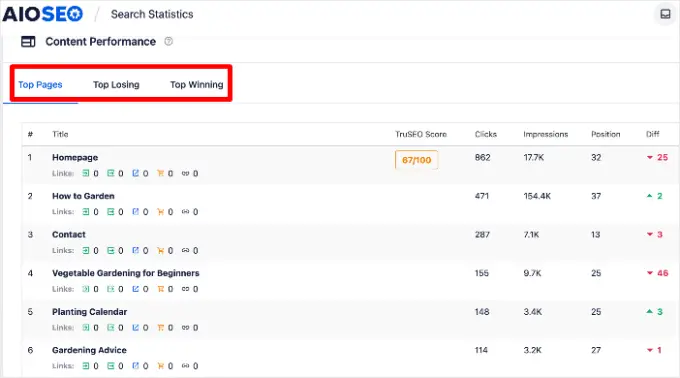
Ar trebui să vă revizuiți paginile de top și să rețineți că toate cuvintele cheie au rezultate bune pentru dvs.
Utilizați instrumente similare
În plus, puteți folosi un instrument precum Semrush pentru a găsi subiecte de postări de blog. Veți naviga la Marketingul de conținut ≫ Cercetare subiect .
Alegeți un subiect și apăsați „Obțineți idei de conținut”. În acest caz, vom folosi unul dintre cuvintele noastre cheie cu cele mai bune performanțe, „cum să grădinam”, pentru a găsi cuvinte cheie noi.
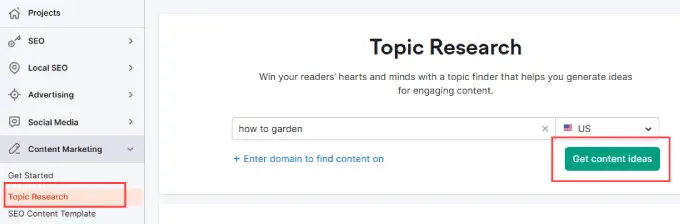
Dacă doriți să găsiți subiecte în tendințe, comutați comutatorul de lângă „Subiectele secundare în tendințe mai întâi”. Observați o listă de carduri, iar fiecare dintre ele include un subiect urmat de titluri subtopic.
Răsfoiți titlurile pentru a găsi orice subiecte care rezonează cu publicul dvs. După ce găsiți unul, faceți clic pe „Afișați mai multe”.
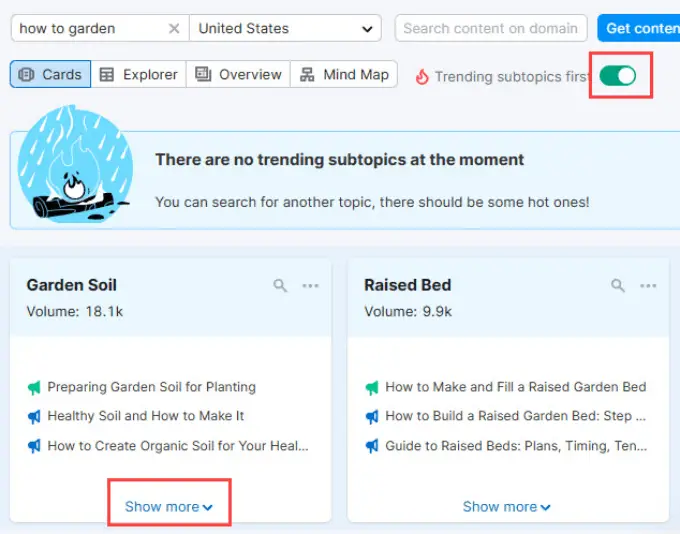
Veți vedea o listă extinsă de titluri, întrebări asociate și căutări similare în jurul subiectului.
Acest lucru ar trebui să vă ofere suficiente idei de postări pe blog pentru a crea un întreg calendar de conținut.
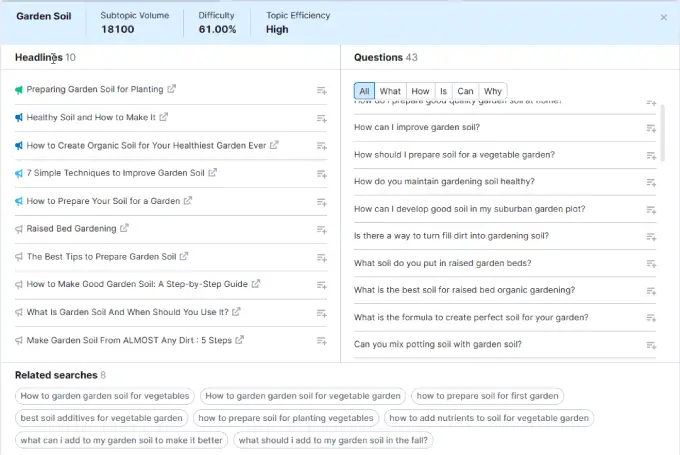
Alegeți un subiect despre care doriți să scrieți mai întâi și apoi treceți la pasul următor.
Pasul 2. Descoperiți formatul de conținut
Nu există o formulă magică care să funcționeze pentru fiecare tip de conținut. Uneori, formatul este evident. Dacă abordați un subiect despre „cum să începeți o grădină”, acesta va fi probabil un ghid pas cu pas. Dacă scrieți despre sfaturi de grădinărit, poate fi o listă.
Dar nu este întotdeauna atât de simplu. Este subiectul „cel mai bun instrument de grădinărit” o listă de instrumente de grădinărit, o recenzie a unui anumit echipament sau un articol de opinie despre cel mai bun instrument?
Cel mai bun mod de a decide este să verifici pur și simplu care este clasarea pentru acel subiect pe Google. După o căutare rapidă pe Google, veți vedea că oamenii care caută „cele mai bune unelte de grădinărit” caută de fapt o listă de instrumente pentru acel subiect.
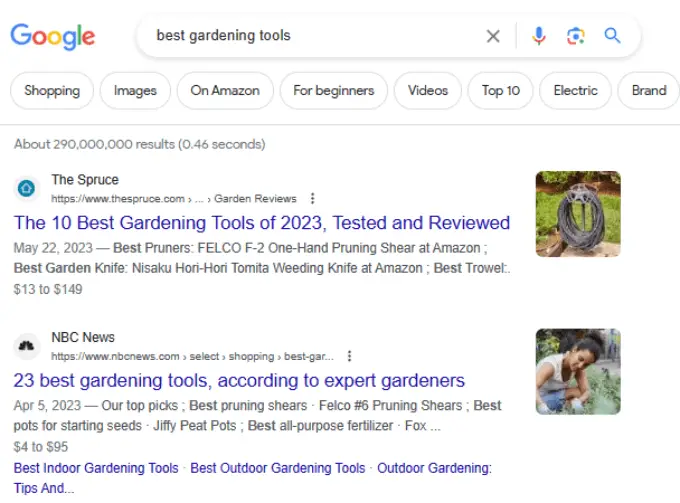
Acum știți că este mai bine să alegeți o listă ca format de conținut pentru acest subiect.
Acestea fiind spuse, iată câteva dintre cele mai populare formate de conținut și când să le folosiți.
- Postări instructive: când trebuie să înveți cititorii cum să facă ceva pas cu pas.
- Listează postări: distribuie o listă organizată de idei grozave într-un singur loc.
- Postări de ghid pentru începători: când doriți să simplificați un subiect tehnic pentru un public nou.
- Postări „Ce este”: când trebuie să definiți un termen sau să răspundeți la o întrebare.
- Postările X vs. Y: atunci când comparați ceea ce vă face produsul mai bun decât un concurent.
- Publicare cu statistici: când doriți să furnizați o listă cuprinzătoare de statistici despre o anumită industrie.
- Postări de știri: când doriți să anunțați un produs sau o funcție nouă pe care intenționați să o lansați.
- Postări de studiu de caz: pentru scufundări profunde într-un subiect susținut de cercetări ample.
Fiecare dintre aceste tipuri de postări poate avea un contur care arată diferit, dar aceiași pași trec în crearea fiecăruia.
Pasul 3. Decideți unghiul articolului dvs
Cu orice subiect, puteți alege direcția pe care doriți să o luați. De exemplu, dacă subiectul tău este „cum să plantezi o grădină”, atunci poate fi necesar să te decizi dacă te referi la o grădină de flori sau la o grădină de legume.
Unghiul face articolul dvs. interesant și unic pentru cititori. Una dintre cele mai ușoare moduri de a găsi un unghi pe care ar trebui să-l acoperiți este să vă uitați la paginile de top pe Google.
La WPBeginner, orientăm întotdeauna postările de pe blog pentru a ajuta întreprinderile mici ca a ta. Luați postarea de blog care acoperă „cele mai bune servicii de marketing prin e-mail”.
În loc să aibă o listă uriașă de toate, experții noștri au ales servicii care se adresează cel mai bine întreprinderilor mici, deoarece asta își dorește cu adevărat publicul nostru.
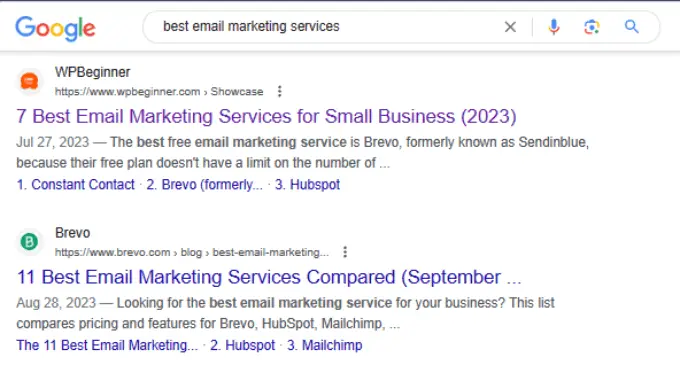
După cum puteți vedea în imaginea de mai sus, ne situăm pe locul 1 pentru subiect, iar rezultatul numărul 2 de la Brevo se uită și la serviciile de e-mail pentru afaceri.
Dacă descoperiți că primele rezultate ale căutării abordează subiectul dintr-o anumită perspectivă, ar trebui să vă ajustați propria contur pentru a se potrivi, astfel încât să le puteți depăși.
Pasul 4. Analizați paginile de top și aflați ce trebuie să acoperiți
Odată ce ai unghiul, ești gata să începi să construiești structura reală și aspectul conturului tău.
Deși puteți folosi solicitările ChatGPT pentru a scrie o schiță, vă recomandăm să analizați manual postările de top în căutare pentru a vedea ce se clasează de fapt.
În primul rând, puteți deschide o nouă postare pe WordPress. Pentru a face acest lucru, accesați Postări ≫ Adăugați nou în zona dvs. de administrare WordPress.
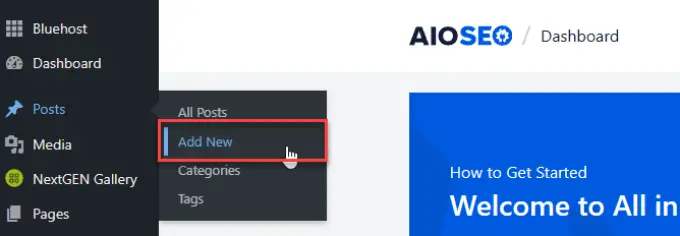
Veți fi direcționat către o pagină goală unde vă scrieți postarea pe blog.
Vă recomandăm să scrieți schița în editorul de blocuri al WordPress, astfel încât să puteți utiliza funcțiile AIOSEO pentru a vă optimiza postarea pe blog pe parcurs.
De exemplu, puteți derula în jos la „Setări AIOSEO”. Lângă „Titlul postării”, puteți introduce titlul postării de pe blog și puteți vedea dacă îndepliniți cerințele privind numărul de caractere.
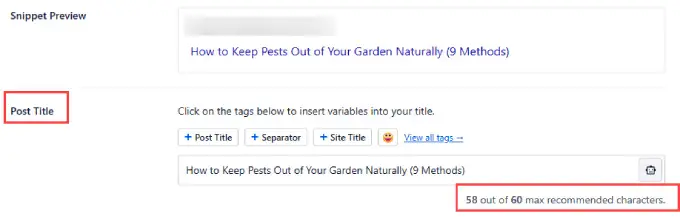
Apoi, doriți să analizați conținutul de top pe Google pentru a determina ce titluri și informații să acoperiți.
Introduceți interogarea dvs. de căutare în motorul de căutare și faceți clic pe toate postările de top.
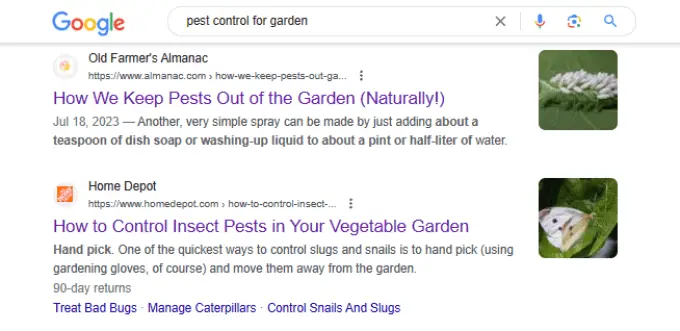
De asemenea, asigurați-vă că vă uitați la secțiunea Oamenii întreabă și din rezultatele căutării Google.
Compilează cele mai frecvente întrebări pe un subiect.
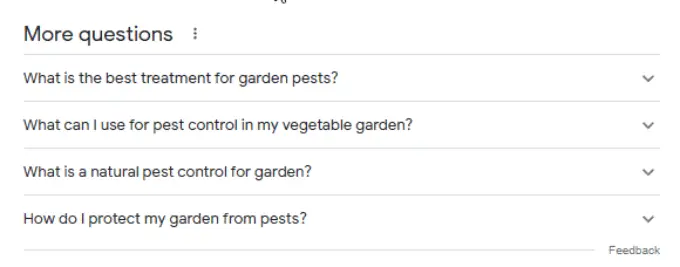
Poate doriți să acoperiți aceste întrebări ca titlu sau secțiune de întrebări frecvente pentru a vă asigura că răspundeți în detaliu la toate întrebările pe care le caută utilizatorii.
Amintiți-vă, este important să grupați titlurile și să le organizați într-o manieră logică.
De exemplu, înainte ca cititorul să se scufunde în soluție, trebuie să explicați problema.
De aceea ar trebui să includeți titluri precum „Ce sunt dăunătorii de grădină” și „Tipuri de dăunători de grădină de care trebuie să fiți atenți”. Apoi, te-ai scufunda în metodele de prevenire a dăunătorilor din grădina ta. La final, ai putea adăuga întrebarea „Care este cel mai bun tratament pentru dăunătorii din grădină?” astfel încât utilizatorii să cunoască cea mai eficientă soluție.

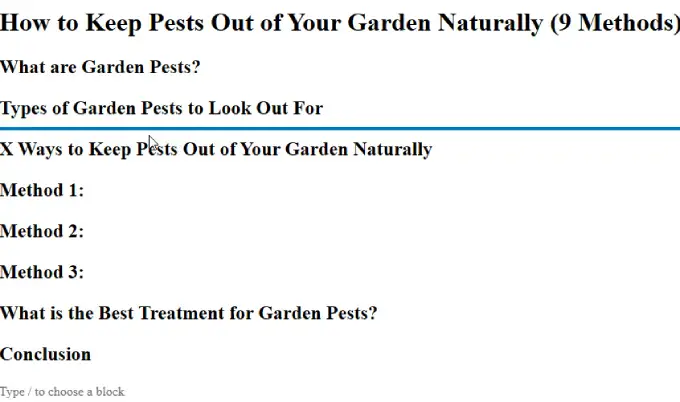
Și dacă doriți să îmbunătățiți experiența utilizatorului, puteți adăuga, de asemenea, un cuprins la schița postării dvs. de blog.
Dacă utilizați AIOSEO, puteți adăuga cu ușurință un Cuprins folosind editorul de blocuri, tastând pur și simplu „/toc” și selectând blocul „AIOSEO – Cuprins”.
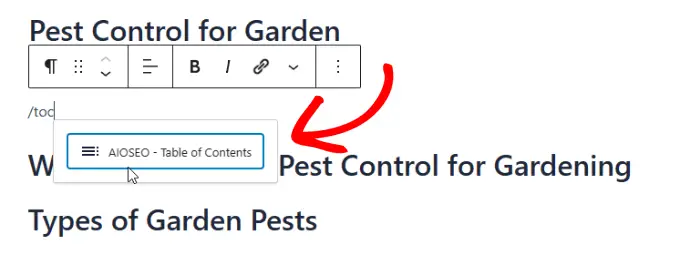
Un cuprins va apărea în postarea dvs. de blog, care trimite la fiecare dintre titlurile de sub bloc.
Având una dintre acestea, cititorii îi ajută pe cititori să navigheze cu ușurință la orice secțiune a postării pe blog, astfel încât să poată găsi rapid informațiile de care au nevoie, fără a pierde timpul citind informațiile de fundal pe care le cunoaște deja.
Pasul 5. Adăugați marcatori sub fiecare titlu
Odată ce aveți titlurile principale, puteți completa fiecare secțiune, astfel încât să știți ce veți scrie în fiecare secțiune și ce informații să includeți.
Pur și simplu scrieți punctele principale pentru fiecare secțiune despre informațiile pe care o veți acoperi, exemplele pe care le veți evidenția și statisticile pe care le veți cita.
Asigurați-vă că adunați și toate articolele de cercetare. Astfel, puteți cita aceste surse sau puteți ști când să vă referiți la ele atunci când vă scrieți articolul. Îți poți sursa cercetările de oriunde, inclusiv alte conținuturi de top, rețele sociale, YouTube sau lucrări științifice.
După ce adăugați puncte sub fiecare secțiune, ar trebui să adăugați și link-uri interne pentru a le include în fiecare secțiune. Legăturile interne sunt un aspect important al SEO și fiecare parte de conținut ar trebui să le includă.
Cu funcția Asistent de linkuri All in One SEO, puteți găsi cu ușurință oportunități de conectare pentru postările dvs. de blog. În primul rând, mergeți la All in One SEO ≫ Link Assistant în WordPress.
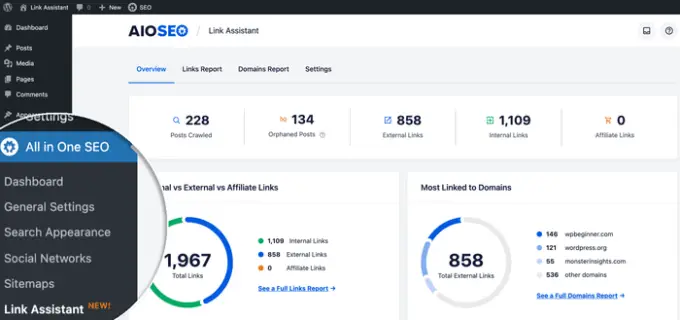
Apoi, pur și simplu accesați fila „Legături rapoarte”. Aici veți găsi toate postările dvs. și linkurile lor interne și externe pentru fiecare dintre ele.
Pe această pagină, puteți filtra prin conectarea oportunităților sau postărilor orfane.
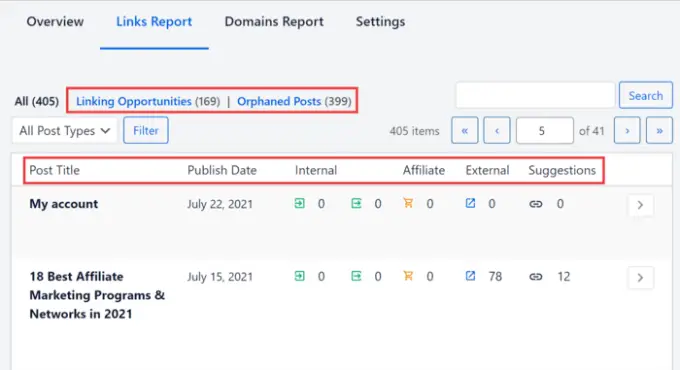
Oportunități de conectare este locul în care veți găsi sugestii despre unde să adăugați linkuri interne în fiecare postare, în timp ce Postările orfane vă arată toate articolele care nu au linkuri interne către ele.
Raportul Link-uri arată, de asemenea, un tabel cu coloane pentru numărul de linkuri din fiecare postare, dacă sunt interne sau externe, și numărul de sugestii pe care AIOSEO le are pentru link-uri noi pe care le puteți include.
Sub secțiunea Oportunități de conectare din partea de sus, alegeți doar o postare în care doriți să adăugați linkuri interne. În acest caz, alegeți schița postării de blog pe care ați început-o.
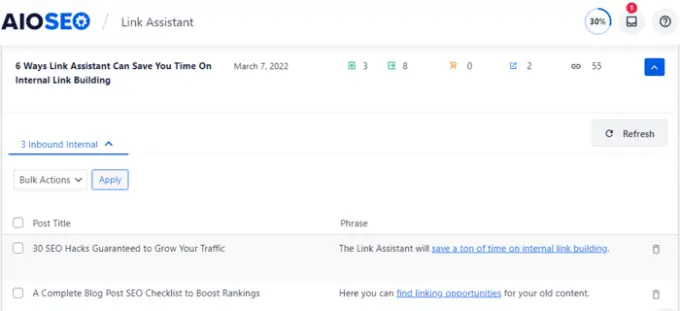
Veți vedea sugestii pentru a adăuga linkuri interne. Examinați pur și simplu frazele și faceți clic pe „Adăugați link” pentru a le include în schița blogului dvs.
De asemenea, puteți face clic pe „Închideți sugestia” dacă nu găsiți o sugestie de link adecvată.
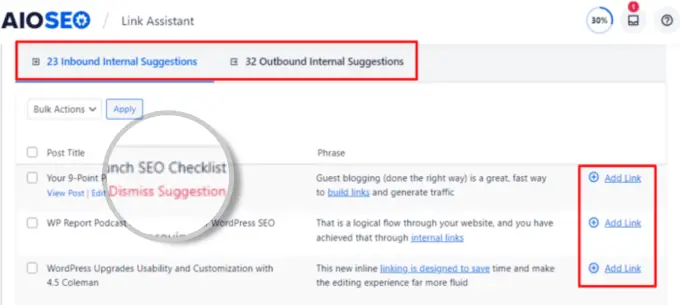
Înainte de a trece la următorii pași, doriți să verificați dacă structura dvs. de contur are sens. Pune-ți întrebări precum:
- Postarea acoperă cele mai importante întrebări pe care publicul dorește să le cunoască?
- Articolul răspunde rapid la întrebarea principală?
- Este această postare structurată într-un mod care are sens?
- Sunt necesare toate informațiile de pe această pagină?
Dacă faceți din experiența cititorului o prioritate de vârf, veți rămâne pe drumul cel bun. Asigurați-vă că titlurile dvs. reflectă cu acuratețe concluziile cheie ale postării dvs. pentru a îmbunătăți lizibilitatea.
Pasul 6. Creați un titlu de post convingător
Titlul postării dvs. poate avea un impact uriaș asupra clasamentului și traficului dvs. SEO. Sarcina sa principală este de a spune motoarelor de căutare și vizitatorilor la ce se pot aștepta de la o postare pe blog.
Prima impresie contează, iar titlul postării de pe blog este primul lucru pe care îl vor vedea vizitatorii când efectuează o căutare. Aceasta este șansa ta de a face o primă impresie grozavă.
Pentru a optimiza mai bine SEO pe pagină, vă recomandăm să utilizați Headline Analyzer de la All in One SEO.
Mergeți la All in One SEO ≫ Analiza SEO în tabloul de bord WordPress. Apoi faceți clic pe fila „Analizor de titlu”.
Introduceți titlul în bara de căutare și faceți clic pe „Analizați.
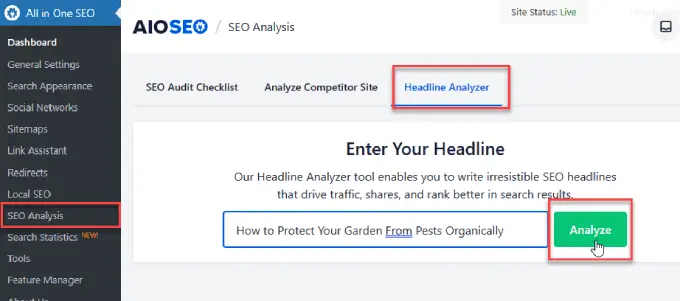
De acolo, vă va oferi sugestii și vă va spune că titlul dvs. este optimizat pentru căutare.
Este posibil să primiți feedback care să vă spună că caracterul sau numărul de cuvinte este prea scurt sau nu are suficientă atracție emoțională pentru a atrage atenția.
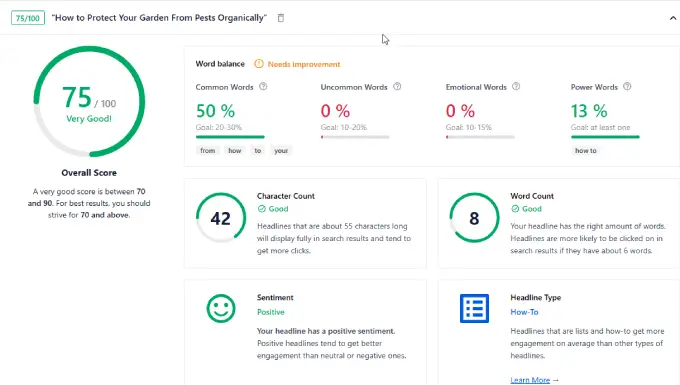
Iată principalii factori pe care All in One SEO Headline Analyzer îi folosește pentru a vă nota titlul:
- Echilibrul cuvintelor: Acest lucru vă ajută să găsiți echilibrul perfect între cuvintele comune, neobișnuite, emoționale și puternice. Cuvintele emoționante generează mai multe clicuri și putere pentru a-ți scoate titlul în evidență.
- Sentiment: Analizatorul de titluri verifică dacă titlul tău are un sentiment neutru, pozitiv sau negativ. Emoțiile pozitive au ca rezultat cele mai multe clicuri. De exemplu, postarea noastră de blog „Cea mai bună nișă de blogging – 7 care vor face bani (cu ușurință)” are un sentiment pozitiv.
- Numărul de caractere și cuvinte: titlul dvs. va fi judecat după câte caractere și cuvinte conține. Titlurile de aproximativ 55 de caractere se vor afișa complet în rezultatele căutării, iar titlurile trebuie să aibă peste 5 cuvinte.
De asemenea, puteți utiliza Analizorul de titluri gratuit al WPBeginner pentru mai mult ajutor în crearea unor titluri captivante pentru articole de blog.
Pentru mai multe informații, consultați ghidul nostru despre cum să utilizați un analizor de titluri în WordPress pentru a îmbunătăți titlurile SEO.
Pasul 7. Căutați cuvinte cheie înrudite
Când scrieți articole pe blog, este o idee bună să includeți cuvinte cheie similare pentru a ajuta motoarele de căutare să vă înțeleagă mai bine articolul.
Mai exact, doriți să găsiți cuvinte cheie LSI (indexare semantică latentă). Acestea sunt cuvinte și expresii care se leagă strâns de cuvântul cheie țintă, dar nu sunt chiar sinonime.
De exemplu, dacă scrieți despre „controlul dăunătorilor pentru grădini”, cuvintele cheie LSI pot include „controlul natural al dăunătorilor” și „metode ecologice de prevenire a dăunătorilor”.
Cuvintele cheie LSI sunt importante deoarece ajută motoarele de căutare să înțeleagă subiectul general al postării de pe blog.
Motoarele de căutare vă scanează conținutul pentru cuvinte legate de context pentru a determina subiectul articolului dvs. și relevanța pentru interogare. Cuvintele cheie LSI vă ajută, de asemenea, să vă clasificați în interogările potrivite și să vă puneți conținutul în fața publicului potrivit.
Veți dori să notați o listă mică de cuvinte cheie LSI importante și să încercați să le adăugați în secțiunile postării dvs. unde se potrivesc.
Pentru a găsi cuvinte cheie LSI, puteți utiliza Instrumentul de cercetare a cuvintelor cheie WPBeginner. Este complet gratuit de utilizat și veți primi sute de idei de cuvinte cheie.
De asemenea, puteți organiza cuvintele cheie după diferite tipuri de întrebări, ceea ce este o modalitate excelentă de a găsi mai multe subteme pentru postarea de pe blog.
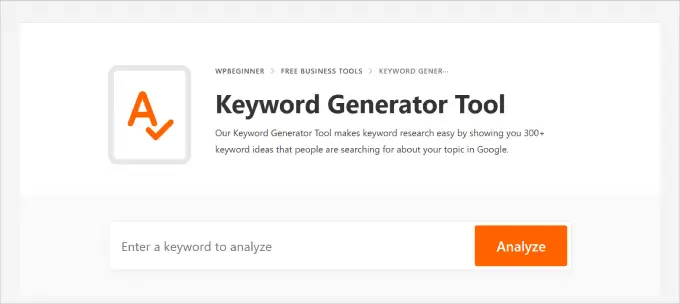
Când ați găsit cuvintele cheie pe care doriți să vă concentrați, puteți verifica pentru a vedea volumul și dificultatea acestora utilizând instrumente de cercetare a cuvintelor cheie precum Ahrefs sau Semrush.
În acest exemplu, vom folosi instrumentul Semrush Keyword Magic pentru a genera expresii de cuvinte cheie cu coadă lungă.
Vizitatorii care vin pe site-ul dvs. prin intermediul cuvintelor cheie cu coadă lungă sunt adesea mai departe în călătoria lor de cumpărare sau caută informații specifice. Acest lucru îi face mai probabil să se transforme în clienți.
Începeți prin a introduce un singur cuvânt cheie de bază în Instrumentul magic pentru cuvinte cheie Semrush și apăsați „Căutare”.
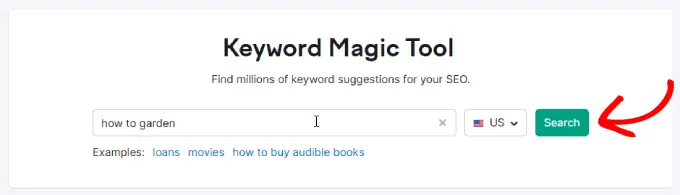
Apoi, examinați cuvintele cheie sugerate ale subiectelor conexe pentru a găsi fraze de nișă cu coadă lungă.
Revenind la exemplul nostru de grădinărit, rezultatele din captura de ecran de mai jos au o mulțime de cuvinte cheie înrudite:
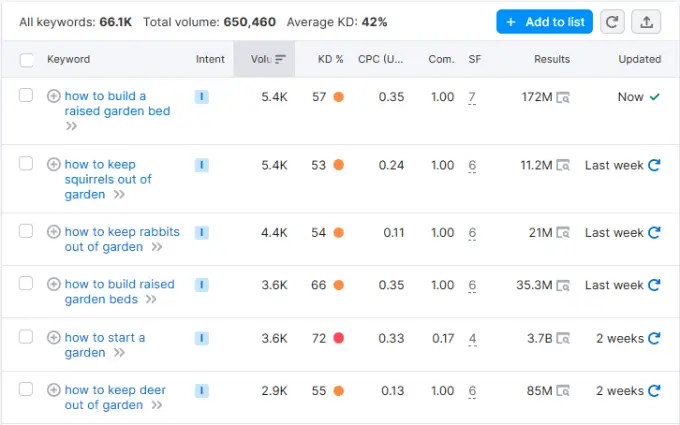
De asemenea, puteți sorta după Întrebări pentru a sorta cuvintele cheie bazate pe întrebări. Există chiar și opțiuni pentru a alege cum doriți ca rezultatele să se potrivească cu căutarea inițială.
Modificatorii potrivirii includ Potrivirea amplă, Potrivirea expresiei, Potrivirea exactă sau Înrudite. Folosiți-le pentru a extinde sau a restrânge selecția de cuvinte cheie după cum doriți.
Mai jos, aveți opțiunea de a filtra după Volumul de căutare, Densitatea cuvintelor cheie (cât de greu este să vă clasați pentru un anumit cuvânt cheie), Intenție, CPC și altele.
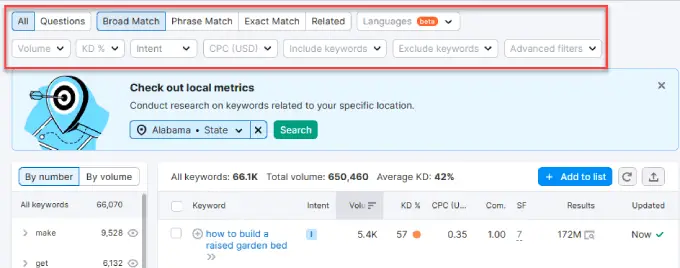
De asemenea, puteți utiliza Google Autocomplete pentru a găsi cuvinte cheie LSI.
Doar introduceți fraza și examinați sugestiile.
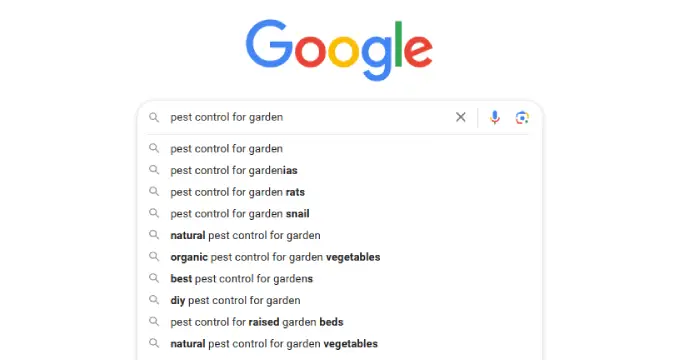
O altă metodă este să te uiți la căutările asociate din partea de jos a rezultatelor căutării.
La fel ca sugestiile de completare automată, acestea oferă indicii despre cuvintele și expresiile înrudite care merită menționate în postarea de pe blog.
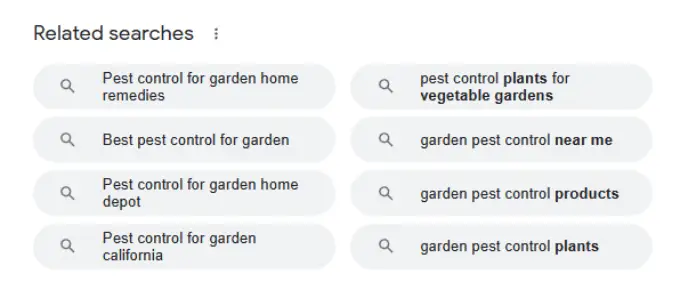
Pasul 8: Completează-ți schița
În acest moment, ar trebui să aveți o schiță completă cu toate titlurile, subtitlurile și orice puncte importante. Ați inclus orice articole de cercetare și cuvinte cheie în fața dvs., oferindu-vă toate informațiile necesare pentru a scrie o postare grozavă pe blog.
Iată cum poate arăta o schiță completă a blogului în WordPress. Rețineți că acest proces este foarte flexibil și poate fi necesar să ajustați conturul în funcție de nevoile dvs.
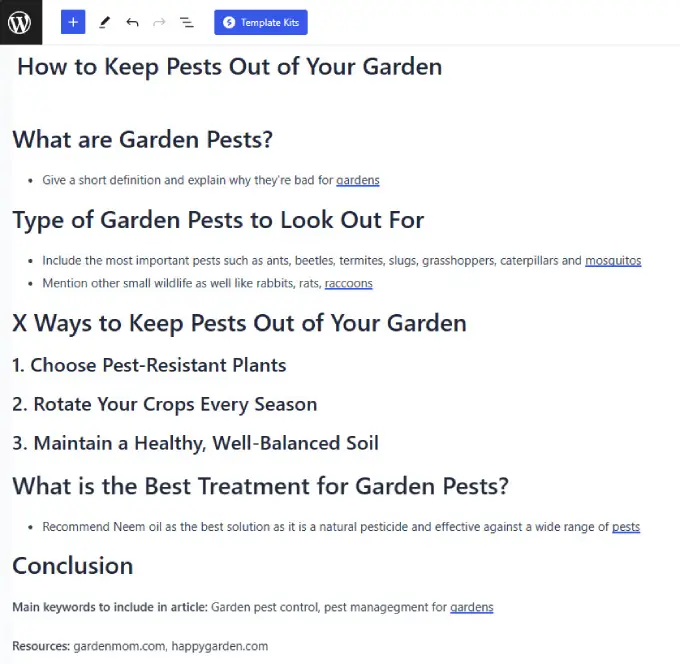
Înainte de a începe să scrieți, este o idee bună să trimiteți schița unui editor, coleg sau manager de conținut. Ei pot sublinia lucruri pe care le-ați omis sau inexactități.
Odată ce totul pare să meargă bine, sunteți gata să începeți schița.
Sperăm că acest articol te-a ajutat să înveți cum să scrii o schiță detaliată pentru postările de blog care generează de fapt trafic. Dacă doriți să aflați mai multe despre blogging, puteți consulta postarea noastră despre cum să începeți un blog WordPress sau postarea noastră despre cum să vă creșteți traficul pe blog.
Dacă ți-a plăcut acest articol, atunci abonează-te la canalul nostru YouTube pentru tutoriale video WordPress. Ne puteți găsi și pe Twitter și Facebook.
